Permiteți Outlook să folosească clipboard-ul în versiunea web pentru a remedia
- Dacă Outlook nu poate copia și lipi, utilizatorii nu pot folosi opțiunea de clic dreapta pentru a descărca caractere în timp ce folosesc aplicația Outlook sau versiunea web.
- Problemele cu setările clipboard-ului browserului și interferența suplimentelor pot cauza problema.
- Permiterea lui Outlook să folosească clipboard-ul în browser poate rezolva problema de copiere și inserare.

XINSTALAȚI FÂND CLIC PE DESCARCARE FIȘIER
- Descărcați Fortect și instalați-l pe computerul dvs.
- Începeți procesul de scanare al instrumentului pentru a căuta fișiere corupte care sunt sursa problemei tale.
- Faceți clic dreapta pe Începeți reparația astfel încât instrumentul ar putea porni algoritmul de reparare.
- Fortect a fost descărcat de 0 cititorii luna aceasta.
Posibilitatea de a face clic dreapta, de a copia și de a lipi în timp ce utilizați Outlook face mai ușor să parcurgeți procesul fără a fi nevoie de combinații de taste. Cu toate acestea, mulți utilizatori s-au plâns de cât de descurajant este atunci când Outlook nu copie și lipește.
Drept urmare, utilizatorii sunt blocați cu ce trebuie să facă atunci când apare această problemă. Astfel, vom discuta cauzele potențiale ale problemei și pașii pentru remedierea acesteia.
De ce Outlook nu copie și nu lipește?
- Clipboard-ul poate deveni corupt sau poate înceta să funcționeze corect, ceea ce duce la probleme de copiere și lipire de conținut.
- Alte programe sau procese de fundal care rulează pe computerul dvs. pot interfera cu funcționalitatea acestuia.
- Unele instalate Add-in-uri Outlook poate intra în conflict cu funcția de copiere și inserare.
- Datele temporare utilizate de Outlook pentru a facilita copierea și lipirea pot deveni corupte și pot afecta funcționalitatea.
- Setările contului Outlook învechite poate duce la erori sau probleme de performanță care îi afectează caracteristicile.
- Probleme cu sistemul de operare, cum ar fi fișierele de sistem lipsă/corupte Outlook.
Indiferent, puteți remedia copierea și lipirea care nu funcționează în Outlook urmând pașii discutați în secțiunea următoare.
Cum repar Outlook care nu copiază și nu lipește?
Observați aceste verificări preliminare înainte de a încerca orice pași avansati de depanare:
- Închideți complet Outlook și deschideți-l din nou pentru a rezolva erorile temporare care împiedică procesul de copiere și inserare.
- Reporniți computerul pentru a vă asigura că toate problemele temporare ale sistemului care afectează clipboard-ul sunt șterse.
- Încercați să dezactivați toate programele de completare din Outlook și vedeți dacă copiați și lipiți încep să funcționeze.
- Actualizați sistemul de operare pentru a remedia problemele de compatibilitate care pot afecta caracteristica din Outlook.
- Folosește CtrlC & V scurtătură.
- Închideți temporar software-ul antivirus sau de securitate pentru a verifica dacă acesta cauzează problema.
- Testați cu o tastatură sau un mouse diferit pentru a exclude această posibilitate.
În cazul în care niciuna dintre verificările preliminare de mai sus nu poate rezolva problema, puteți continua cu soluțiile de mai jos:
1. Permiteți Outlook să folosească clipboard-ul în versiunea web
- Lansați Google Chrome, faceți clic pe Meniul, și selectați Setări.
- Navigați la Confidențialitate și securitate din panoul din stânga și faceți clic Setări site pe dreapta.
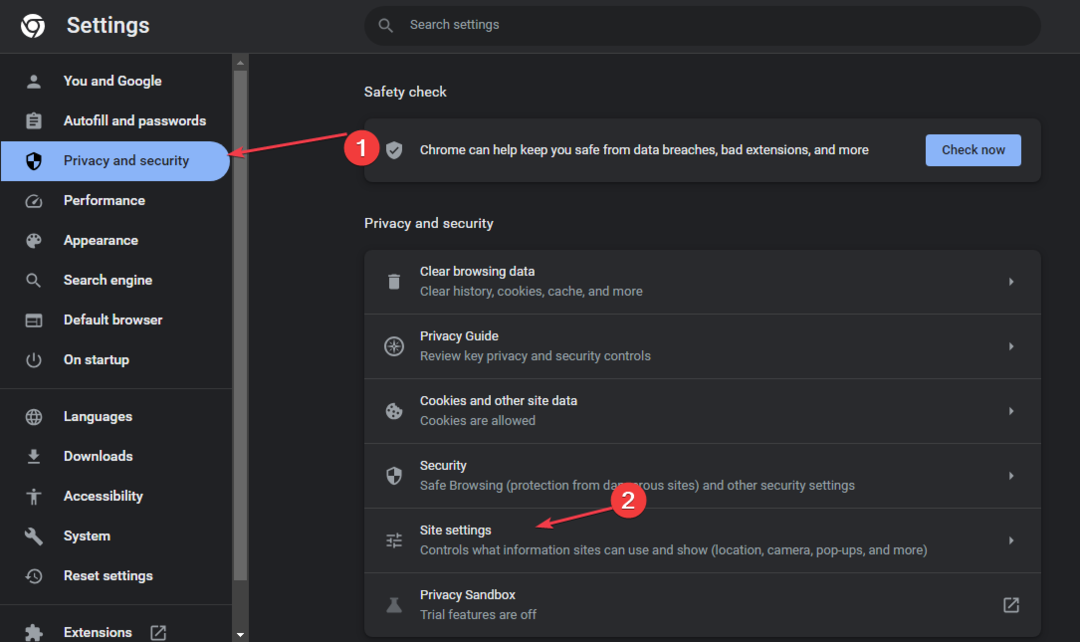
- Apasă pe Vedeți permisiunile și datele stocate pe site-uri opțiune.
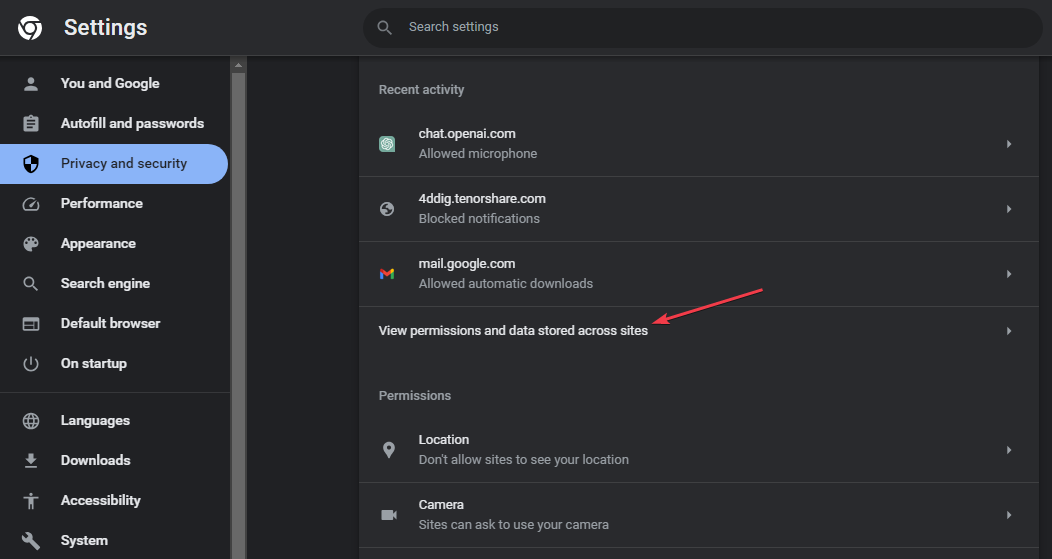
- Caută Outlook în bara de căutare, apoi faceți clic pe săgeata de lângă office.com.
- Faceți clic pe săgeata de lângă outlook.office.com opțiune.
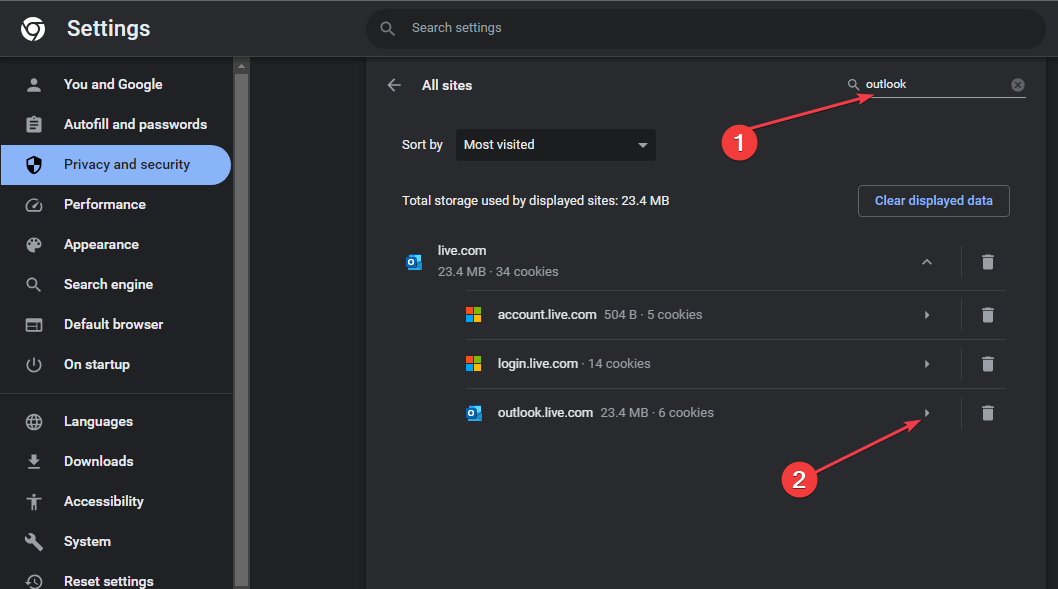
- Derulați în jos la Clipboard și selectați Permite din meniul derulant.
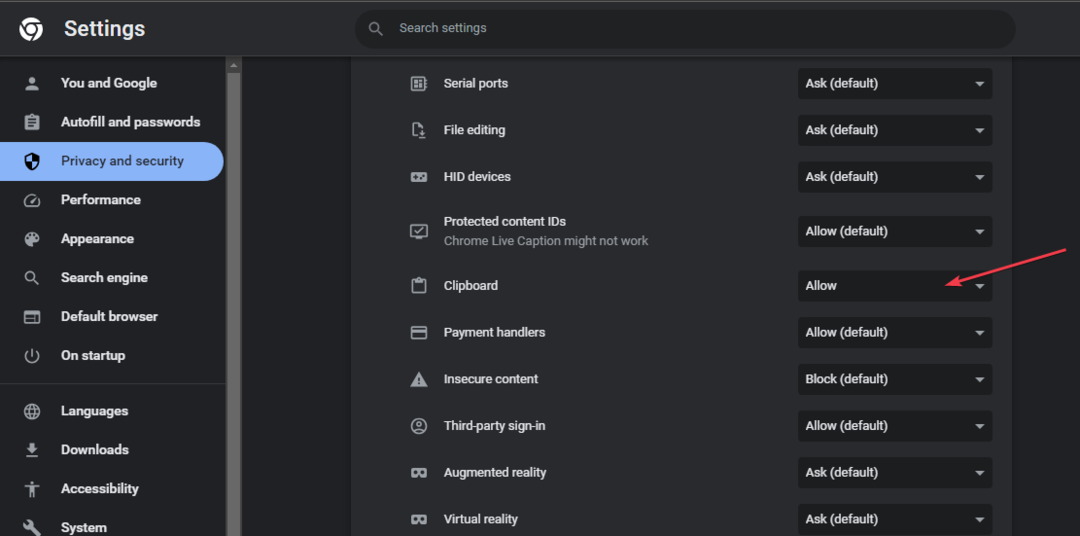
- Redeschideți browserul și verificați dacă puteți copia și lipi în versiunea web a Outlook.
Pașii de mai sus vor permite Outlook să folosească clipboard-ul pentru a stoca caractere copiate și a le lipi în timp ce folosește aplicația web.
2. Activați utilizarea tăiere și lipire inteligentă
- Lansa Outlook, Click pe Mesaj filă, selectați Pastă, și Setați lipirea implicită.
- Apoi, faceți clic pe Avansat, localizați tăiați, copiați și lipiți opțiunea și verificați Utilizați tăierea și lipirea inteligentă.
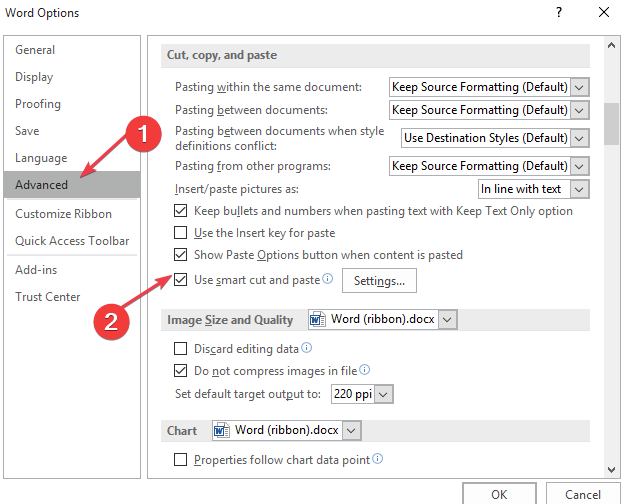
- Clic Setări, Verifica Reglați automat spația dintre propoziții și cuvinte, și faceți clic Bine.
3. Reparați Microsoft Office
- presa Windows + eu tasta pentru a solicita Windows Setări.
- Apoi, faceți clic pe Aplicații meniu și selectați Aplicații instalate.
- Localiza Microsoft Office în lista de aplicații, faceți clic pe pictograma opțiuni și selectați Opțiuni avansate opțiune.

- În fereastra nouă, faceți clic pe Reparație buton.

Repararea Microsoft Office va rezolva toate problemele cu aplicația Outlook.
4. Ștergeți clipboardul
- Faceți clic stânga pe start butonul, tastați Prompt de comandă, și faceți clic pe Rulat ca administrator opțiune.
- Clic da pe Controlul contului utilizatorului (UAC) prompt.
- Introduceți următoarele și apăsați introduce:
echo off | clip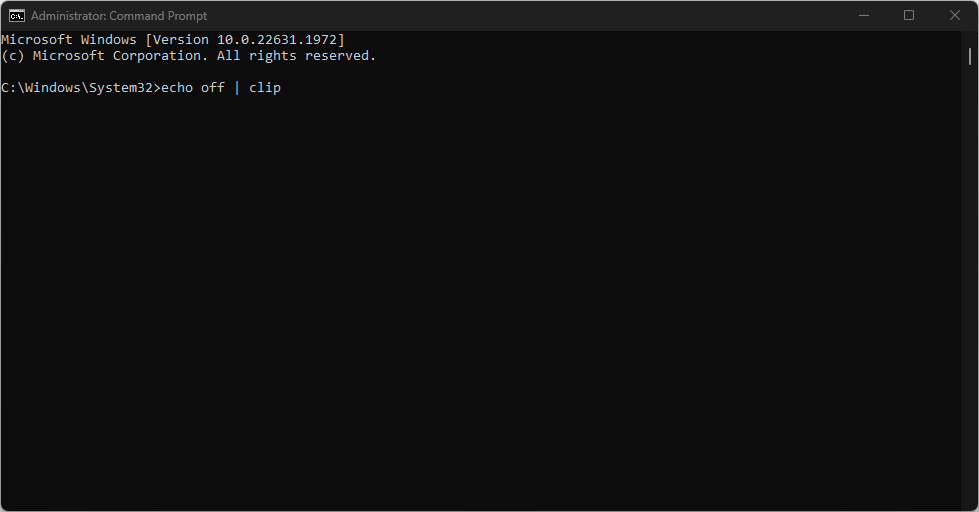
- Reporniți computerul pentru a verifica dacă problema este rezolvată.
Rularea comenzii de mai sus va șterge conținutul clipboard-ului și va rezolva clipboard-ul corupt care afectează Outlook. Citiți ghidul nostru despre cum să remediați Linia de comandă nu funcționează pe computerul dvs.
Remedierile de mai sus sunt testate și confirmate pentru a rezolva Outlook fără copiere și lipire. Cu toate acestea, ați putea fi interesat de ghidul nostru cuprinzător despre Outlook se blochează după actualizările Windows și modalități de a o repara.
Dacă aveți întrebări sau sugestii suplimentare, vă rugăm să le trimiteți în secțiunea de comentarii.
Încă mai întâmpinați probleme?
SPONSORIZAT
Dacă sugestiile de mai sus nu ți-au rezolvat problema, computerul poate întâmpina probleme mai grave cu Windows. Vă sugerăm să alegeți o soluție all-in-one, cum ar fi Fortect pentru a rezolva problemele eficient. După instalare, faceți clic pe butonul Vizualizați&Remediați butonul și apoi apăsați Începeți reparația.


